Può capitare spesso e volentieri di avere alcuni file video da caricare sul proprio tablet dall’iPhone, ma c’è un grosso problema, ovvero le dimensioni dei filmati. Infatti, spostandolo sulla memoria del tablet, il rischio che si corre è quello di andare a usare praticamente tutto lo spazio d’archiviazione. In questi casi, quindi, è necessario trovare una soluzione, soprattutto che possa essere sfruttata nell’immediato. Analizziamo dunque una nuova guida, dopo quella relativa ad alcune importanti funzioni per il Mac.

I programmi per comprimere dimensioni file video
Ci sono davvero tanti programmi, anche scaricabili in via del tutto gratuita, che offrono la possibilità di effettuare la conversione e la compressione di file video in modo pratico e notevolmente rapido. Tra l’altro, nella maggior parte dei casi, si tratta di software che possono essere usati sia su Windows che su Mac OS X e consentono di creare dei filmati ottimizzati alla perfezione per i vari dispositivi mobili, ma anche per le console per videogiochi. Il tutto in pochissimi minuti, con un procedimento che in realtà possono svolgere anche tutti coloro che non hanno una grande esperienza con l’uso del computer.
Uno dei principali crucci di tutti quegli utenti che devono svolgere un’operazione di ridimensionamento dei file video è senz’altro quello di non lasciar per strada la qualità. Il punto è proprio questo, esiste un software che è in garantire una riduzione delle dimensioni, ma che al contempo non vada ad intaccare in alcun modo la qualità del filmato? Provate a pensarci un attimo. Quante volte, per scopi lavorativi, avete dovuto avere a disposizione uno specifico file video sul vostro iPhone, ma chiaramente con la necessità di avere una determinata qualità minima del filmato da rispettare?
La principale alternativa: Freemake Video Converter
Per ridurre le dimensioni file una delle migliori soluzioni su cui fare affidamento è senz’altro quella rappresentata da Freemake Video Converter, uno dei software più efficaci per svolgere questa funzione. Dopo aver effettuato il download, è sufficiente mandare in esecuzione il programma. Uno dei punti di forza di Freemake Video Converter è quello di poter scegliere di ridimensionare dei video che hanno diversi formati, come ad esempio AVI, MP4, MOV, WMV, MKV e così via. L’aggiunta del file che deve essere compresso è semplicissima e il programma offre anche la possibilità di far leva sulla funzionalità drag-n-drop.
Il passo successivo sarà quello legato alla scelta del formato con cui salvare il proprio file video dopo averlo ridimensionato. Chiaramente, si tratta di una valutazione che deve essere fatta tenendo ben in mente il proprio obiettivo finale. Qualche suggerimento che può tornare sempre utile: nel caso in cui si volesse poi guardare il filmato su un device mobile (come può essere un iPhone piuttosto che qualsiasi smartphone Android), allora è importante scegliere con attenzione il formato con cui salvare il video ridimensionato. Ad esempio, se avete intenzione anche di inviarlo via mail piuttosto che su vari canali social o, ancora, deve essere caricato su un sito web, il suggerimento migliore da seguire è quello di scegliere sempre il formato .MP4. Nel caso in cui, invece, l’intenzione fosse quella di gustarsi e guardarsi il video direttamente sul televisore di casa, allora il formato .AVI rappresenta la scelta più corretta.
Scelta delle dimensioni del file video da ridimensionare
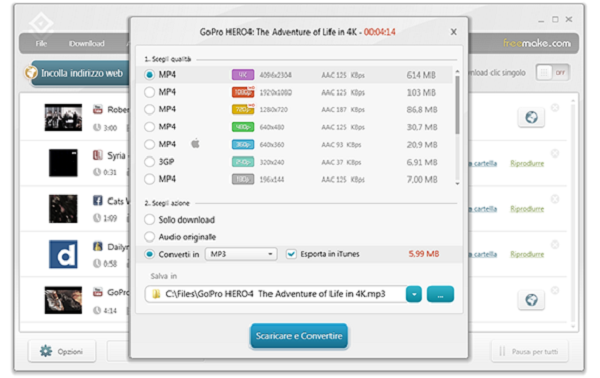
A questo punto si passa direttamente alla scelta delle dimensioni che deve avere il filmato. Quindi, all’interno di una nuova finestra, dovrete scegliere un altro elemento importante, ovvero la qualità del video che state comprimendo. Nel caso in cui dobbiate effettuare la conversione per poter disporre del filmato su uno smartphone piuttosto che su un tablet, si può direttamente scegliere l’opzione relativa al proprio modello di device mobile. Ancora, gli utenti possono modificare anche tanti altri parametri durante l’operazione di conversione. Ad esempio, possono realizzare un profilo personalizzato, mettendo le mani su opzioni come, ad esempio, audio e video codec, nonché modificando le impostazioni predefinite del bitrate e del framerate. Certo, tutto questo va fatto con cognizione di causa, altrimenti è meglio lasciar perdere. Un aspetto a cui si deve prestare attenzione è quello di non scegliere dimensioni del video eccessivamente grandi, altrimenti è difficile che poi lo stesso filmato possa essere ridimensionato.
L’ultima fase della conversione
Una volta che l’utente ha terminato di apportare tutte queste modifiche alle impostazioni di base, potrà finalmente dedicarsi all’ultima parte dell’operazione di conversione. Il successivo passo sarà, infatti, quello di scegliere una cartella in cui far confluire il video che è stato convertito. Si può optare anche per un disco rigido, così come per una chiavetta USB e pure per effettuare il salvataggio su un account cloud drive. È bene sottolineare un piccolo, ma fondamentale aspetto: i file originali non verranno in alcun modo eliminati o sostituiti. Questo software, infatti, permette di realizzare dei nuovi filmati ad hoc, seguendo tutte le varie impostazioni che sono state scelte in fase di conversione. A questo punto, basta cliccare sul pulsante “Converti”, scegliendo le dimensioni desiderate ed ecco che il gioco è fatto!
